Leitz Icon 70010000 Manuel D’Utilisation
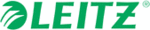
Codes de produits
70010000
Leitz Icon Printer Guía del Usuario
Uso del Leitz Icon Control Panel (Panel de control de Leitz Icon)
12
Cómo ver el estado de la impresora
La página Printer Status (Estado de la impresora) muestra la configuración y el estado de la red para la impresora.
Para ver el estado de la impresora
En el Leitz Icon Control Panel (Panel de control de Leitz Icon), haga clic en Printer Status (Estado de la impresora).
Se muestra la página Printer Status (Estado de la impresora).
Se muestra la página Printer Status (Estado de la impresora).
Cambio de la configuración de red
Puede realizar cambios en la configuración de red usando el Setup Wizard (Asistente de configuración).
Para cambiar la configuración de red
1.
En el Leitz Icon Control Panel (Panel de control de Leitz Icon), haga clic en Setup Wizard (Asistente de configuración).
El Setup Wizard (Asistente de configuración) se inicia y le guía por el proceso de cambio de configuración.
El Setup Wizard (Asistente de configuración) se inicia y le guía por el proceso de cambio de configuración.
2.
Siga las instrucciones del Asistente para cambiar la configuración de red.
3.
Haga clic en Connect (Conectar) para guardar los cambios y conéctese a la red usando la nueva configuración.
Uso de Google Cloud Print
Puede usar Google Cloud Print para imprimir en la Leitz Icon printer (impresora Leitz Icon) desde la Web o desde sus
dispositivos móviles Apple o Android. Si todavía no tiene una cuenta de Google, deberá crearla antes de poder configurar
su impresora con Google Cloud Print.
dispositivos móviles Apple o Android. Si todavía no tiene una cuenta de Google, deberá crearla antes de poder configurar
su impresora con Google Cloud Print.
Para configurar su impresora con Google Cloud Print, primero debe hacer lo siguiente:
• Conecte la impresora a la red inalámbrica.
• Permita la verificación de dos pasos de su cuenta de Google.
• Permita la verificación de dos pasos de su cuenta de Google.
Consulte la Ayuda de Google a fin de obtener información para configurar la verificación de dos pasos: https://
support.google.com/accounts/answer/185839?hl=es.
support.google.com/accounts/answer/185839?hl=es.
• Genere una contraseña específica para la aplicación para Google Cloud Print.
Consulte la Ayuda de Google a fin de generar una contraseña específica para la aplicación: https://support.goo-
gle.com/accounts/answer/185833?hl=es.
gle.com/accounts/answer/185833?hl=es.
Para registrar la impresora con Google Cloud Print
1.
En el Leitz Icon Control Panel (Panel de control de Leitz Icon), haga clic en Setup Google Cloud Print (Configurar
Google Cloud Print).
Se muestra la página Setup Google Cloud Print (Configurar Google Cloud Print).
Google Cloud Print).
Se muestra la página Setup Google Cloud Print (Configurar Google Cloud Print).
2.
Escriba la ubicación de la impresora en la casilla Printer location (Ubicación de la impresora).
3.
Escriba el nombre de usuario de Google en la casilla User Name (Nombre del usuario).
4.
Escriba la contraseña específica para la aplicación para Google Cloud Print en la casilla Password (Contraseña).
5.
Haga clic en Register printer with Google Cloud Print (Registrar la impresora con Google Cloud Print).
Después de una breve demora durante la cual la impresora se comunica con los servidores de Google, la impresora
está lista para imprimir etiquetas usando Google Cloud Print.
Después de una breve demora durante la cual la impresora se comunica con los servidores de Google, la impresora
está lista para imprimir etiquetas usando Google Cloud Print.
Para anular el registro de la impresora con Google Cloud Print
1.
En el Leitz Icon Control Panel (Panel de control de Leitz Icon), haga clic en Setup Google Cloud Print (Configurar
Google Cloud Print).
Google Cloud Print).
2.
Haga clic en Unregister printer with Google Cloud Print (Anular el registro de la impresora con Google Cloud Print).
La impresora ya no estará registrada con Google Cloud Print.
La impresora ya no estará registrada con Google Cloud Print.
NOTA
Para configurar la impresora con Google Cloud Print, debe conectar primero la impresora a su red inalámbrica.